edge浏览器中开启麦克风功能的方法
时间:2024-03-28 14:56:21作者:极光下载站人气:224
edge浏览器是一款提供多种有趣的功能的软件,帮助小伙伴有一个非常不错的体验的浏览器,我们在操作浏览器的是,有些时候需要进行麦克风的使用,需要在浏览器上进行录音设置等,那么就需要打开麦克风功能,一般edge浏览器的麦肯风功能启用的,但是可能自己有些时候不小心将其关闭了,那么我们可以进入到设置网站权限的页面中进行启用麦克风功能即可,下方是关于如何使用edge浏览器启用麦克风的具体操作方法,如果你需要的情况下可以看看方法教程,希望小编的方法教程对大家有所帮助。
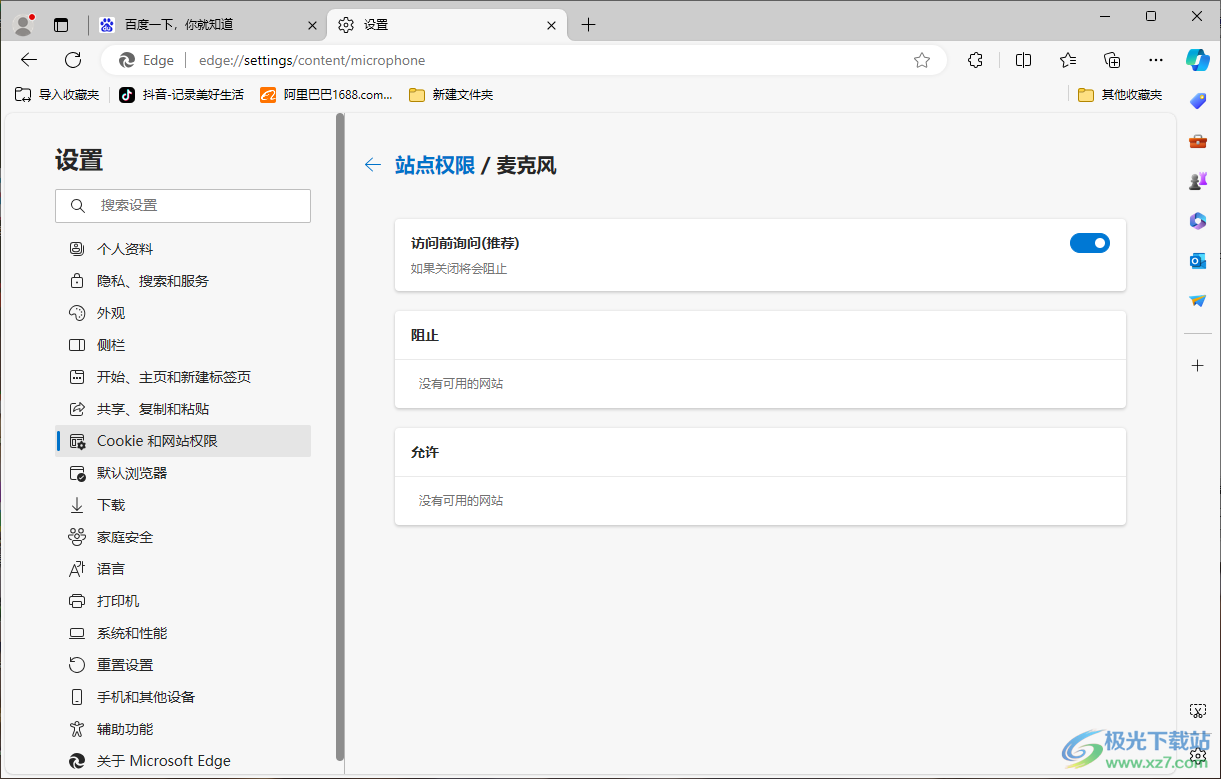
方法步骤
1.当我们进入到浏览器的页面之后,我们将右上角的【…】图标进行点击。
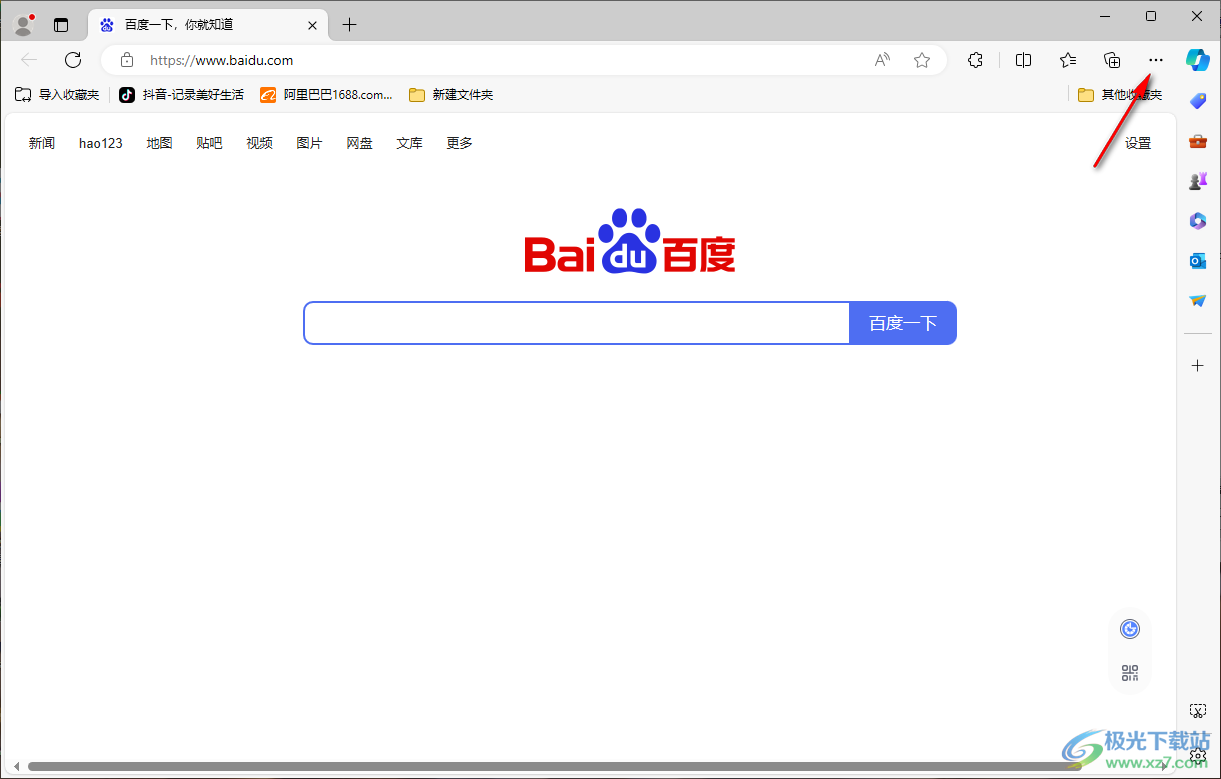
2.这时即可在打开的下拉选项中进行选择【设置】选项进入。
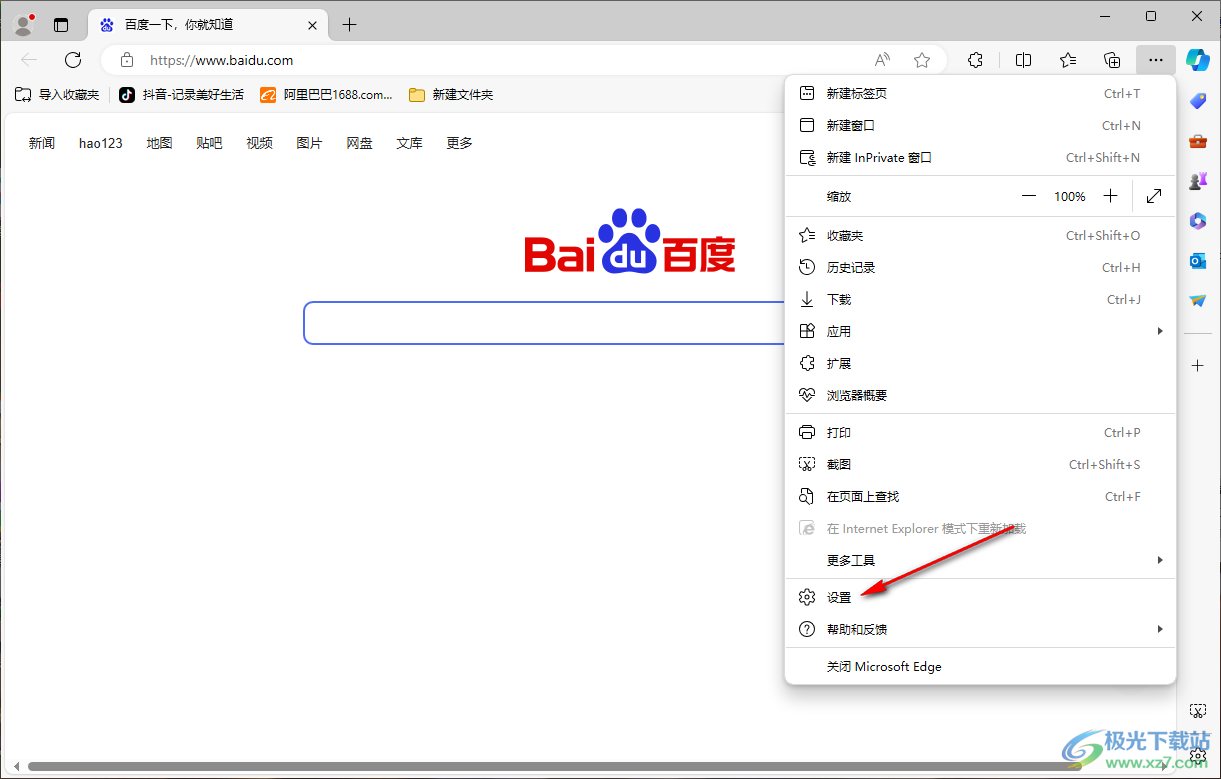
3.当我们进入到设置页面之后,在页面的左侧位置将【cookie和网站权限】选项进行左键点击一下进入。
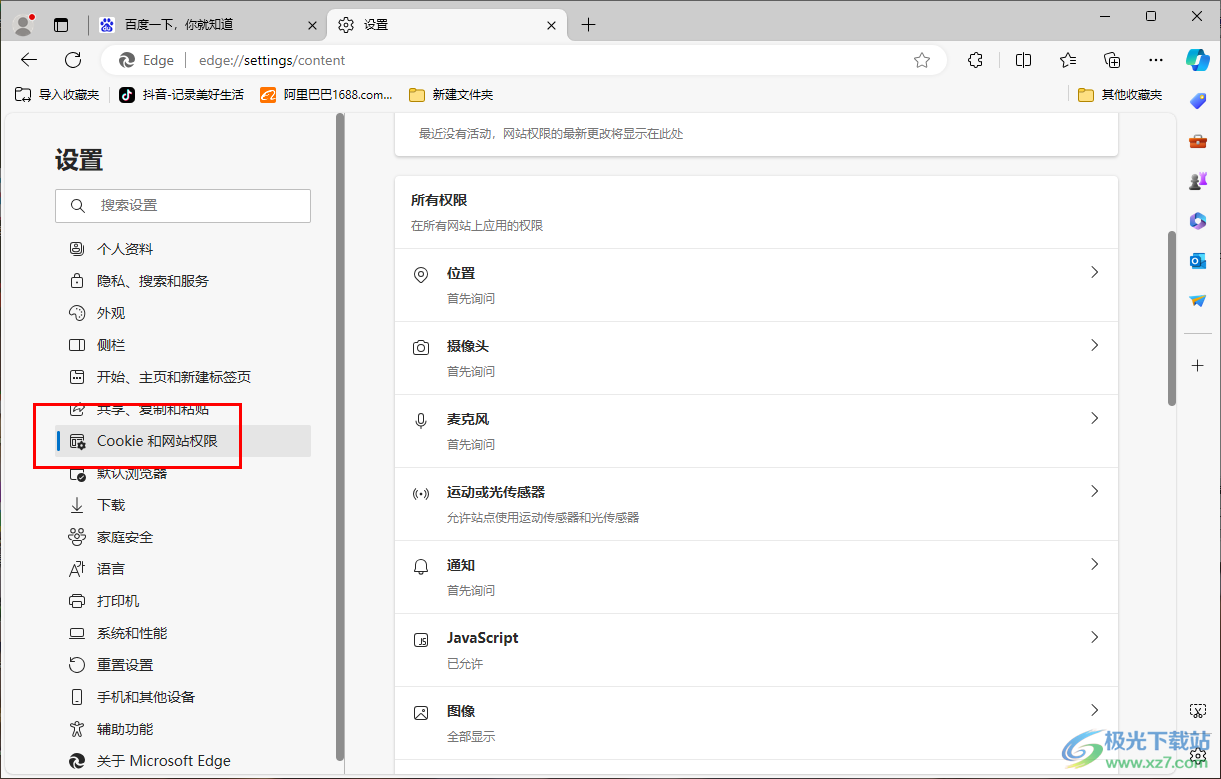
4.随后我们需要将页面的右侧滑动调整向下移动,即可找到一些相关选项,将其中的【麦克风】选项进行点击一下进入。
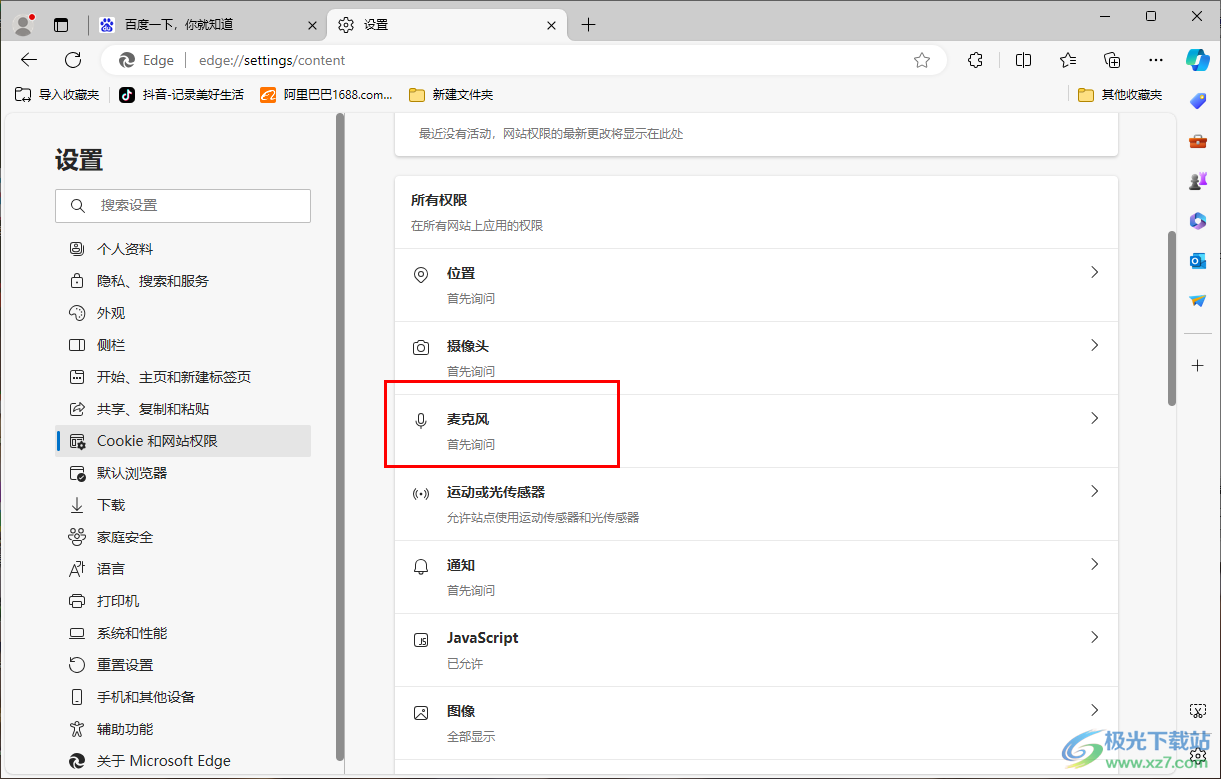
5.当我们进入之后,将页面上方的【访问前询问】选项后面的开关按钮点击启用即可。
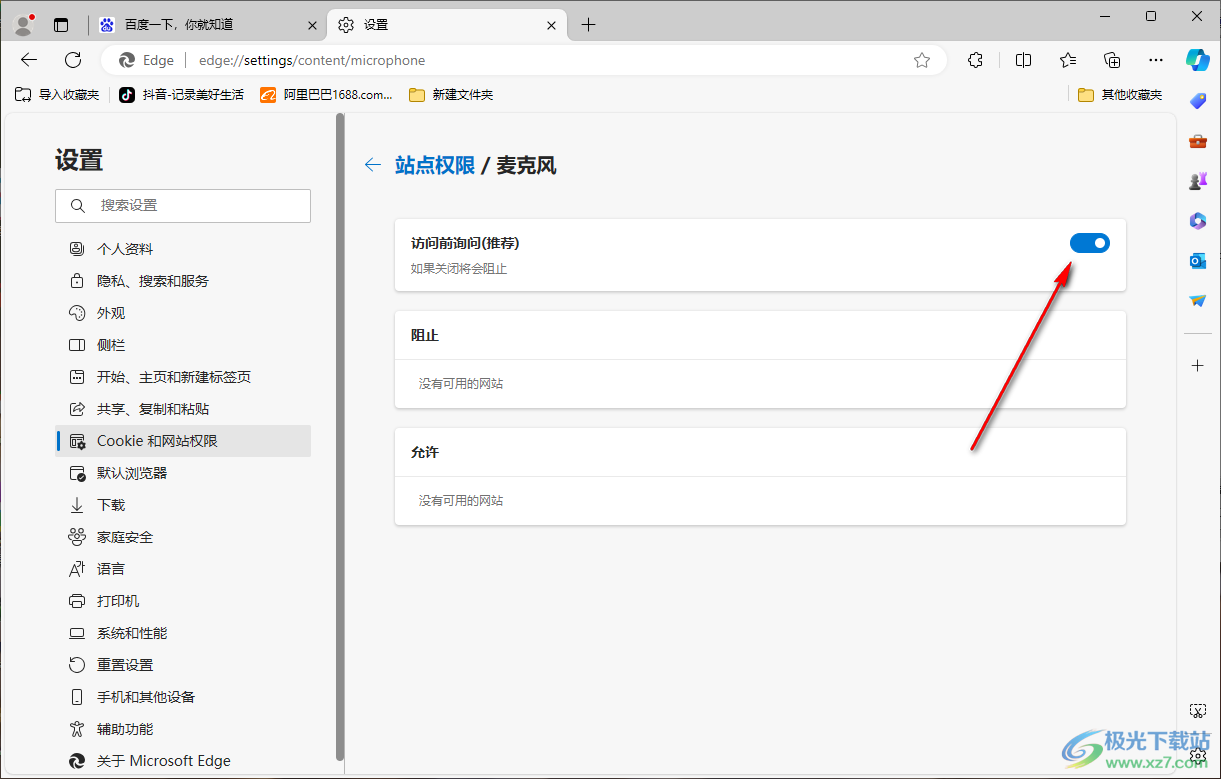
以上就是关于如何使用edge浏览器开启麦克风功能的具体操作方法,如果你发现该浏览器中的麦克风功能无法使用,那么我们就可以进入到设置网站权限的窗口中找到麦克风功能进行启用就好了,感兴趣的话可以操作试试。

大小:324 MB版本:v127.0.2651.86环境:WinAll
- 进入下载
相关推荐
相关下载
热门阅览
- 1百度网盘分享密码暴力破解方法,怎么破解百度网盘加密链接
- 2keyshot6破解安装步骤-keyshot6破解安装教程
- 3apktool手机版使用教程-apktool使用方法
- 4mac版steam怎么设置中文 steam mac版设置中文教程
- 5抖音推荐怎么设置页面?抖音推荐界面重新设置教程
- 6电脑怎么开启VT 如何开启VT的详细教程!
- 7掌上英雄联盟怎么注销账号?掌上英雄联盟怎么退出登录
- 8rar文件怎么打开?如何打开rar格式文件
- 9掌上wegame怎么查别人战绩?掌上wegame怎么看别人英雄联盟战绩
- 10qq邮箱格式怎么写?qq邮箱格式是什么样的以及注册英文邮箱的方法
- 11怎么安装会声会影x7?会声会影x7安装教程
- 12Word文档中轻松实现两行对齐?word文档两行文字怎么对齐?
网友评论